Как быстро искать нужную информацию?

В современном мире, информация является важнейшим и самым ценным ресурсом. От умения правильно работать с информацией, может зависеть не только ваш доход, но и в принципе ваша судьба.
С появлением интернета, пользователи получили доступ к безграничному объему информации. Но чтобы узнать именно то, что нужно в какой-то конкретной ситуации необходимо уметь искать информацию.
Давайте разберемся, как искать информацию в современном мире компьютерных технологий.
Как искать информацию на компьютере?
Давайте начнем с компьютера. Если вы хотите найти на компьютере какой-то документ или папку, то можно воспользоваться функцией поиска.
В зависимости от версии вашей операционной системы она может находиться в разных местах. Но чаще всего используют два вида поиска.
Глобальный поиск на ПК.
В операционной системе Windows 10 панель поиска находится внизу слева, на панели задач. Она может выглядеть как значок «Лупа»:
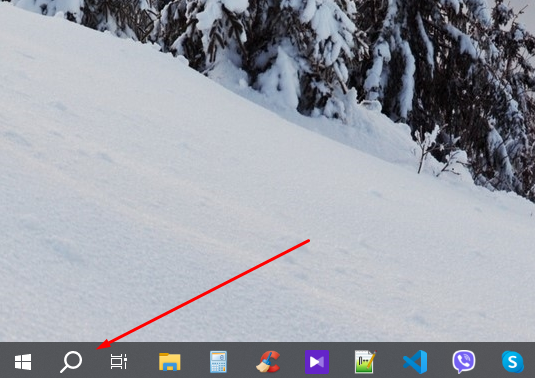
При нажатии на этот значок появиться поле поиска:
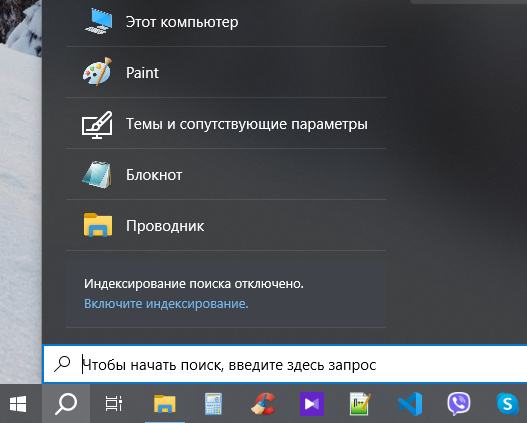
В это поле мы можем написать, то что хотим найти.
Второй вариант:
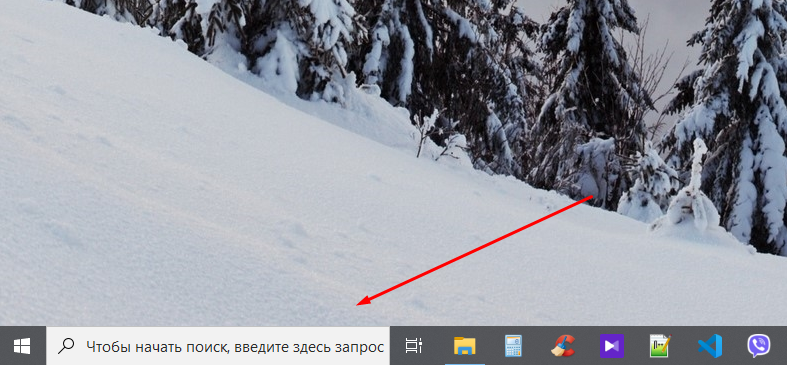
Поле поиска сразу отображается в панели задач. Можно сразу писать запрос в это поле.
Ещё вы можете столкнуться с ситуацией, когда ни окна поиска, ни значка «Лупа» на панели задач нет. В таком случае вы можете активировать любой из вариантов. Для этого щелкните правой кнопкой мыши по пустому месту на панели задач.
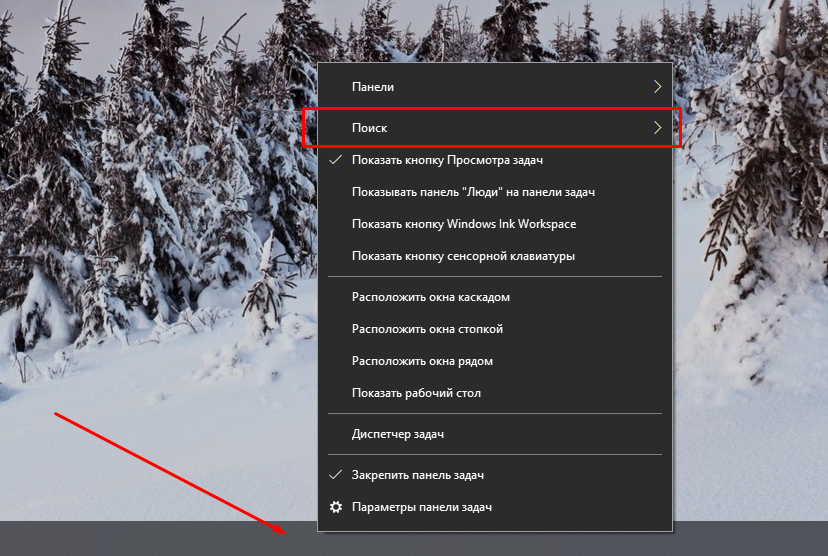
У вас откроется меню, в котором нас интересует пункт «Поиск». Наводим туда курсор мыши и выбираем нужный вариант:
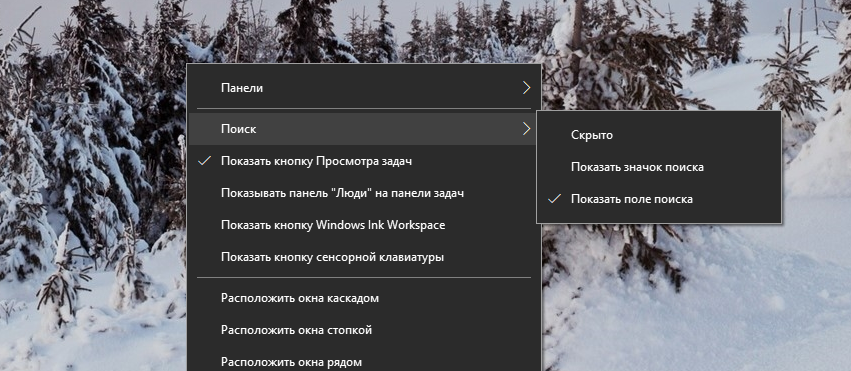
После этого, на панели задач появиться либо «Лупа», либо окно поиска.
Чтобы меньше пользоваться функцией поиска на ПК, нужно периодически наводить порядок среди своей информации.
Локальный поиск на компьютере.
Когда мы открываем любой диск или папку на компьютере у нас есть возможность поиска в указанном месте.
Например, вы точно знаете, что искомая информация храниться на диске «С». Мы открываем этот диск. Вверху справа есть окно поиска.

Вводим искомую информацию в это поле и ждем результат.
Аналогичная ситуация и с другими папками. Открываем любую папку и видим окно поиска для этой папки:
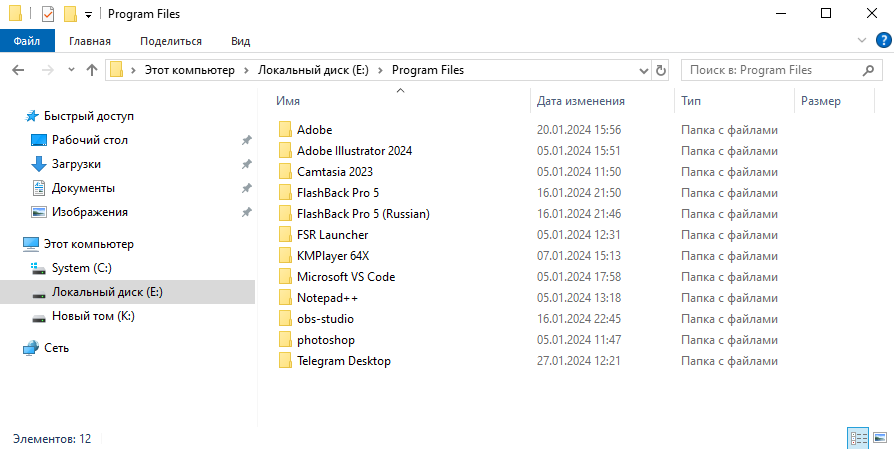
Поиск информации в файлах
Давайте рассмотрим несколько примеров поиска информации в больших файлах. Допустим вам нужно найти какое-то слово или фразу в обычном текстовом документе.
Для этого открываем пункт меню «Правка».
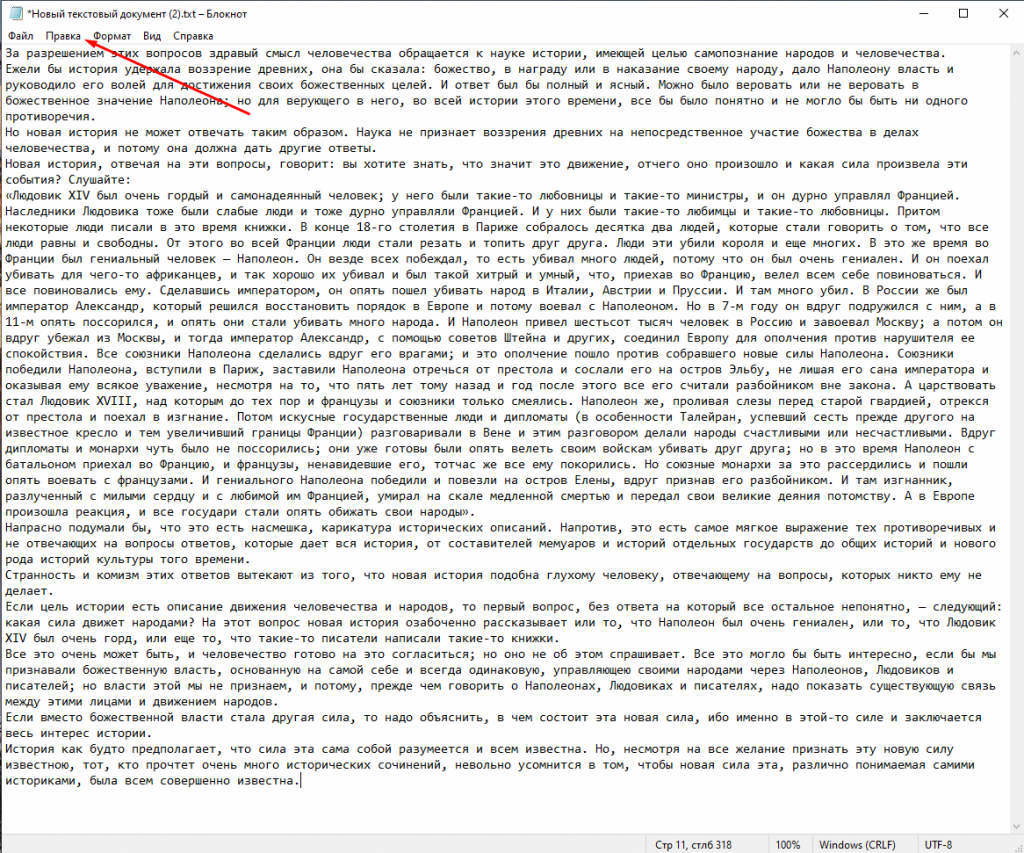
Далее щелкаем «Найти»
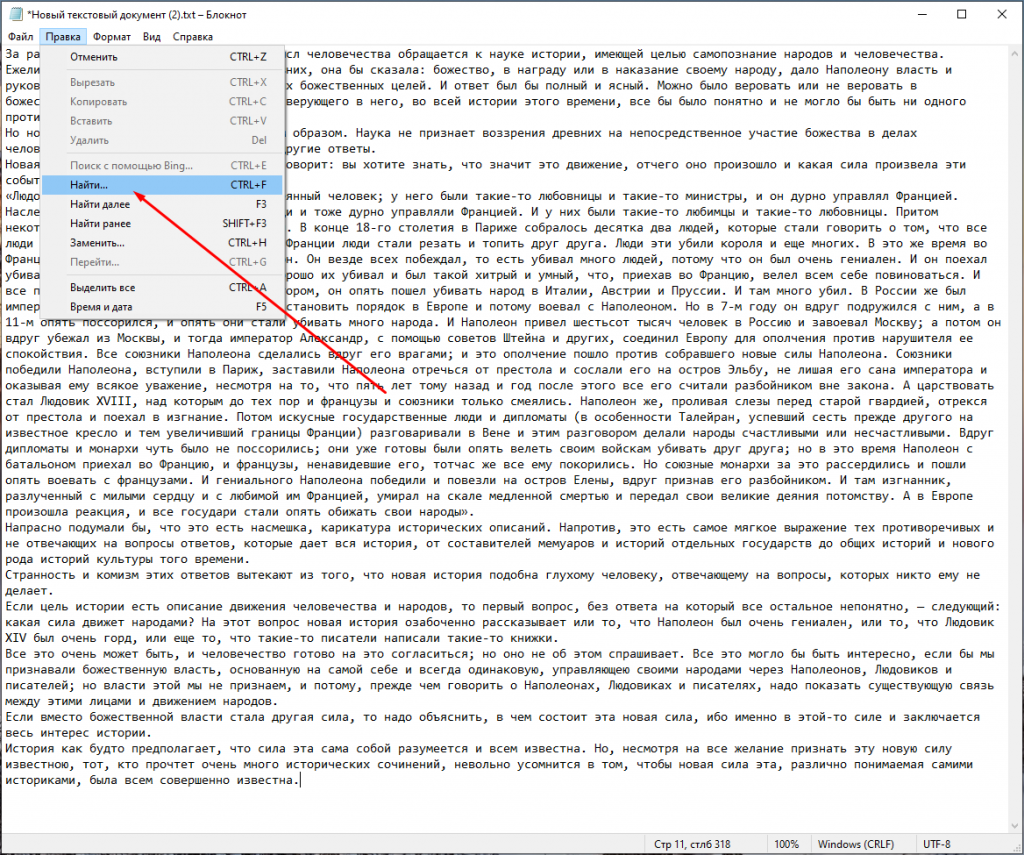
Открывается окно поиска, которое и поможет найти необходимую часть текста
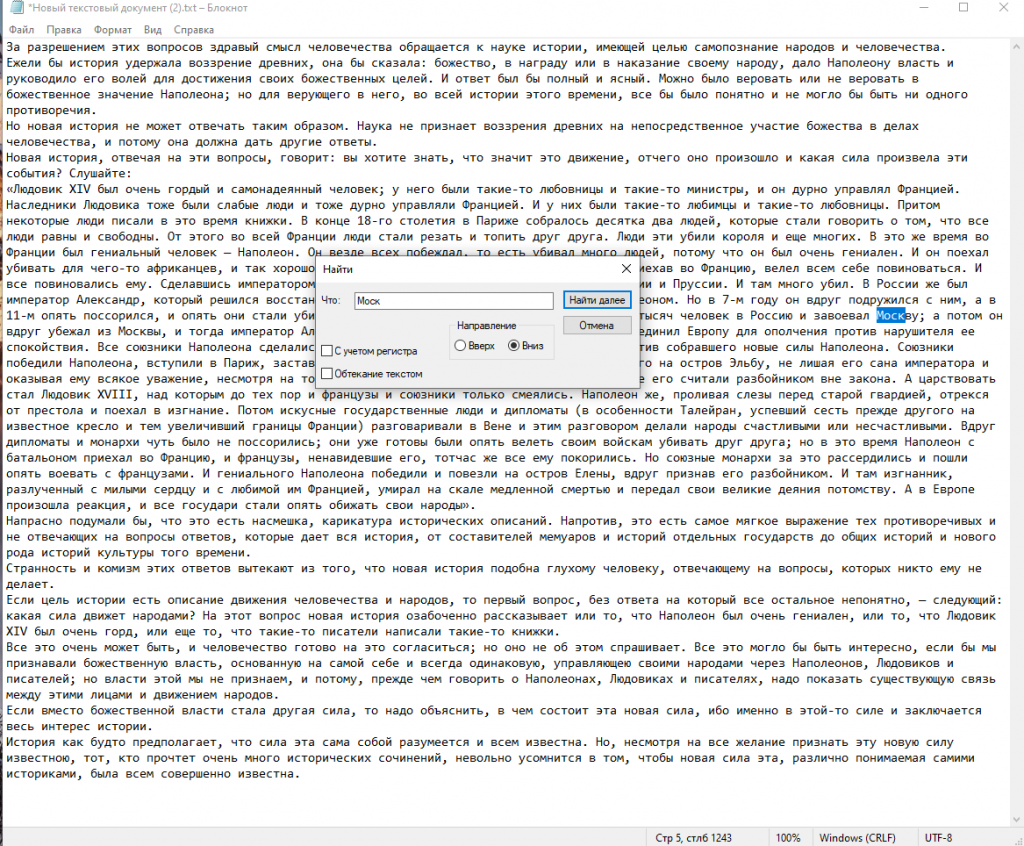
Здесь важно учитывать местоположение курсора и настройка «Направление» в окне поиска. По умолчанию установлен поиск «Вниз». Это означает, что поиск будет осуществляться только по тексту который расположен справа от курсора. Если изменить настройку на значение «Вверх», то будет анализироваться текст слева от курсора.
Обратите внимание, что окно поиска можно вызвать комбинацией клавиш «ctrl +F». Именно эта комбинация по умолчанию используется для поиска в большинстве программ и сервисов.
Например, у вас есть электронная таблица с несколькими тысячами записей. А вам нужно найти какой-то конкретный товар в этой таблице.
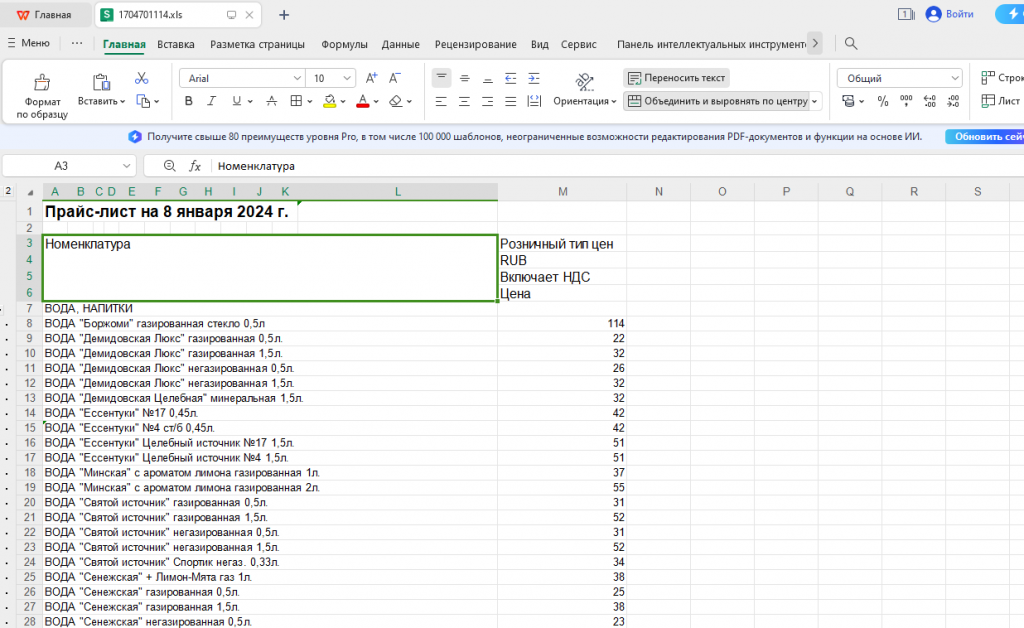
Вам достаточно просто щелкнуть комбинацию клавиш «ctrl +F», для открытия функции поиска:
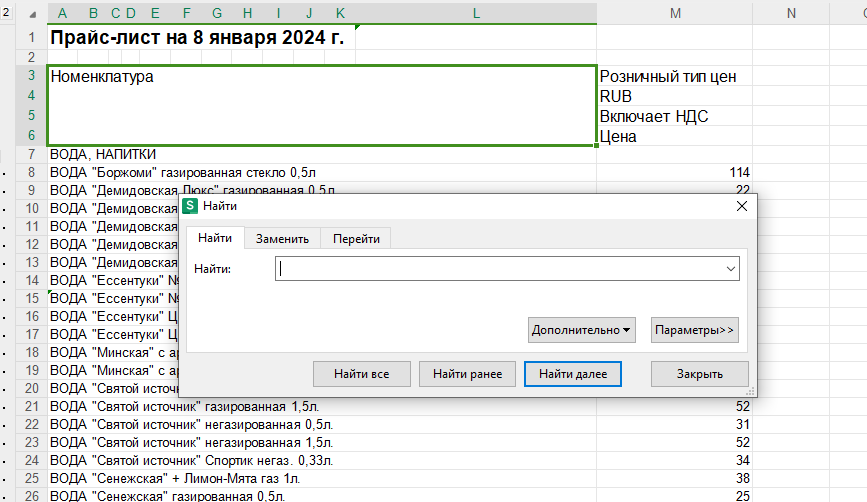
Вводим нужный параметр:
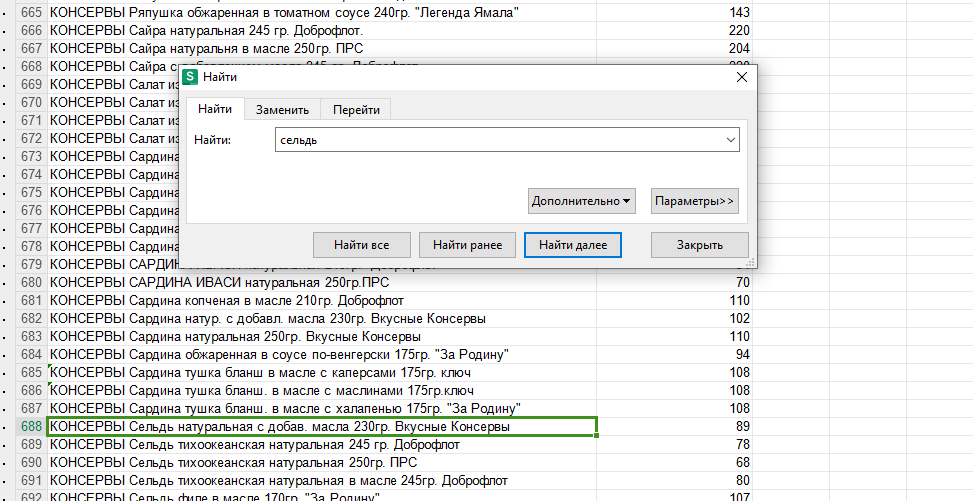
И получаем результат.
Примерно это нужно было сделать тем, кто задавал мне вопросы, под этим постом ВК.
Абсолютно так же работает функция поиска и в текстовых редакторах Word, Google.Docs и др. Нажимаем «ctrl + F» и ищем необходимый текст:
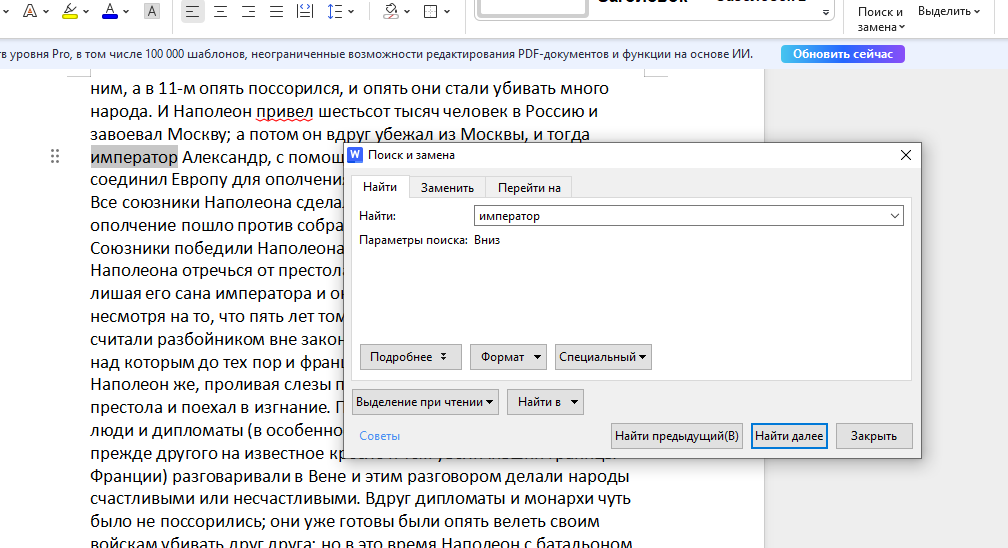
Поиск информации в интернете
Самый распространенный и востребованный вид поиска — поиск в интернете.
Для поиска в интернете нужен браузер. Любой современный браузер позволяет не только открывать сайт по конкретному адресу, но и искать информацию по всему интернету.
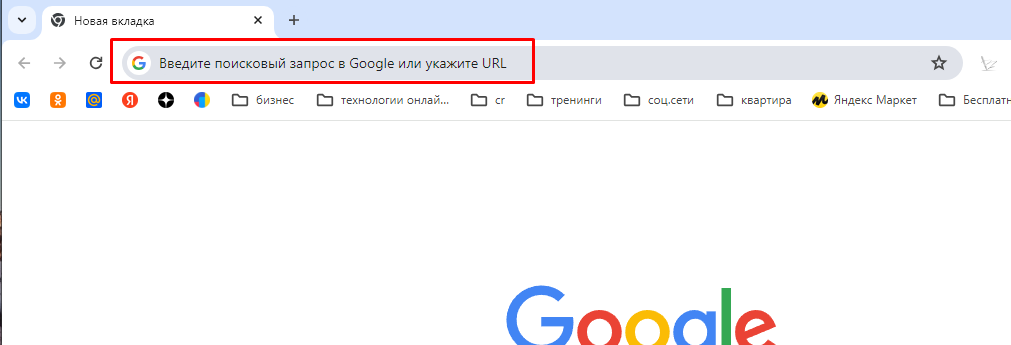
Сейчас в браузерах адресная строка и окно поиска это один и тот же элемент. Функция этого элемента будет зависеть от действий пользователя.
Если пользователь введет корректный адрес сайта, то браузер откроет сайт:
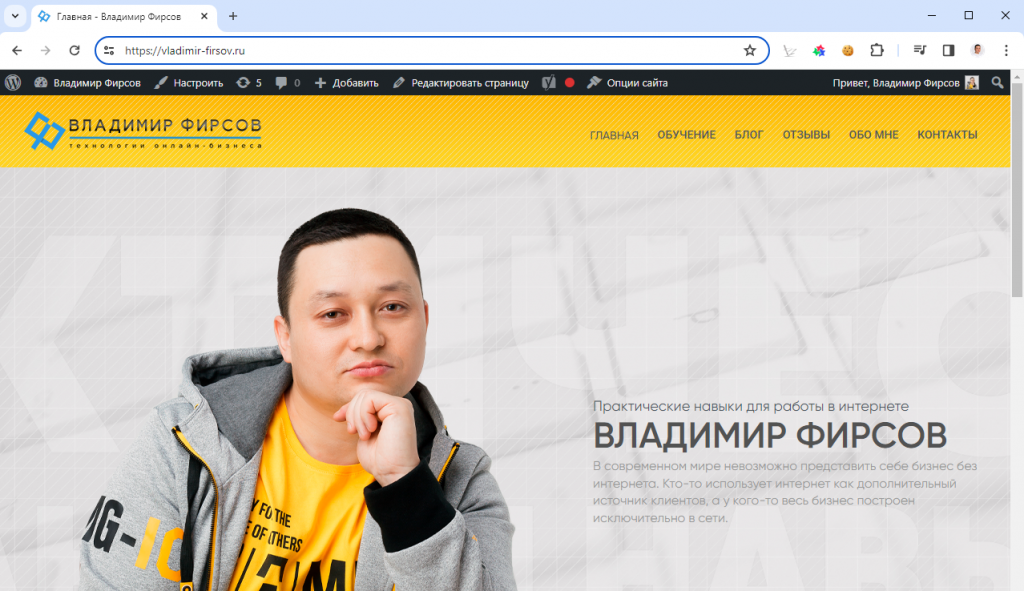
Если фраза которую ввел пользователь в поисковую строку не совпадает с каким-то сайтом в интернете, то включается поиск:
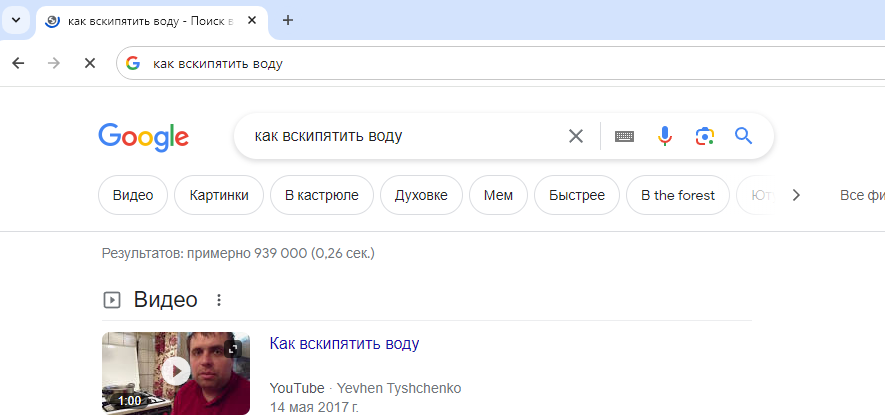
В зависимости от настроек вашего браузера, функция поиска будет работать через одну из поисковых систем, чаще всего это либо Google, либо Яндекс. Результаты работы этих поисковых систем отличаются, но как правило, в результатах поиска часто встречается аналогичная информация.
Я сейчас рассмотрел базовые функции поиска, которые нужно знать любому современному человеку. Но это далеко не всё, что можно рассказать о поиске информации. Существуют различные условия и параметры, которые могут пригодиться, если вы, например, работаете в интернете.
Существует более 30 различных параметров и команд, которые позволяют уточнить условия поиска. Чаще всего подобные инструменты используют более продвинуты пользователи в узких областях работы.
Для большинства рядовых пользователей интернета, базовых функций поиска информации хватит, как для развлечения, так и для работы
Мой Teleram-канал
Моя группа Вконтакте
Моя группа в Одноклассниках

